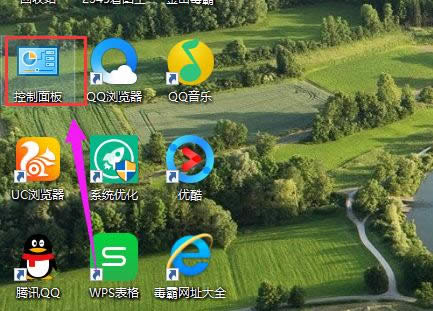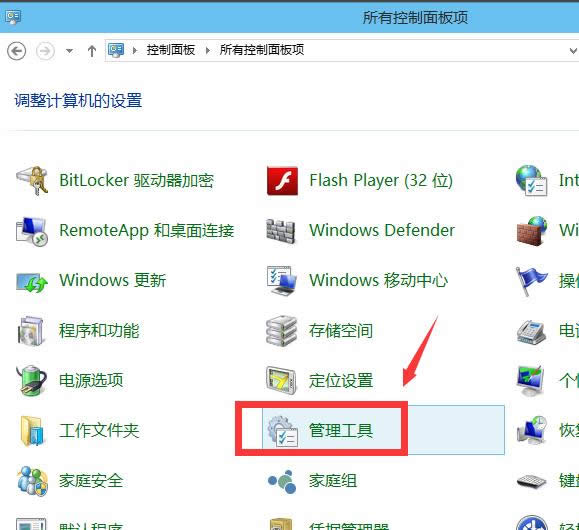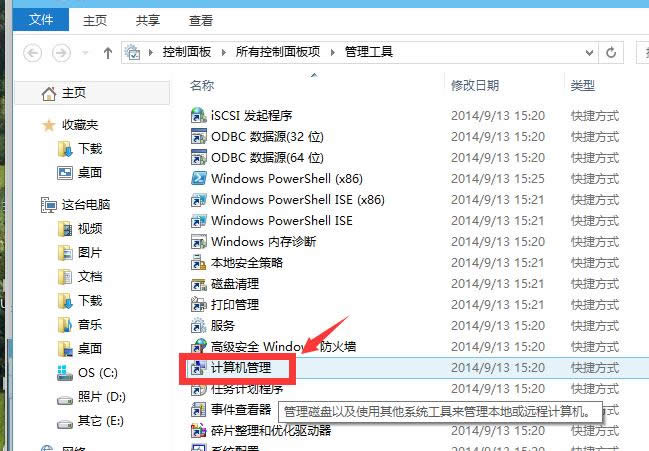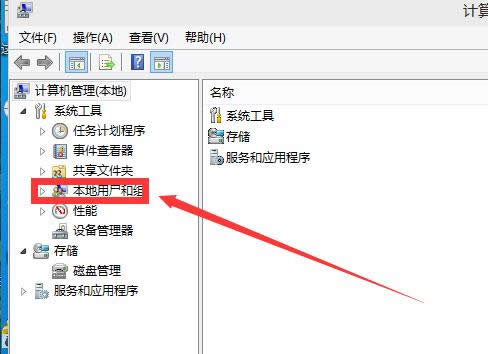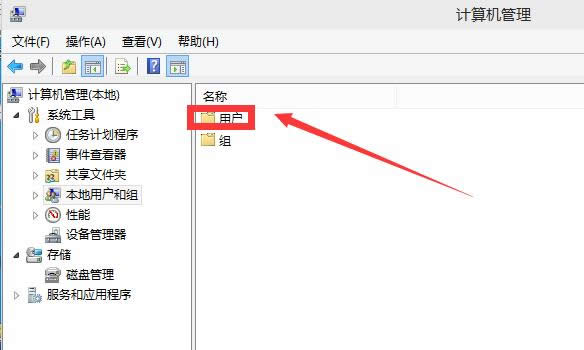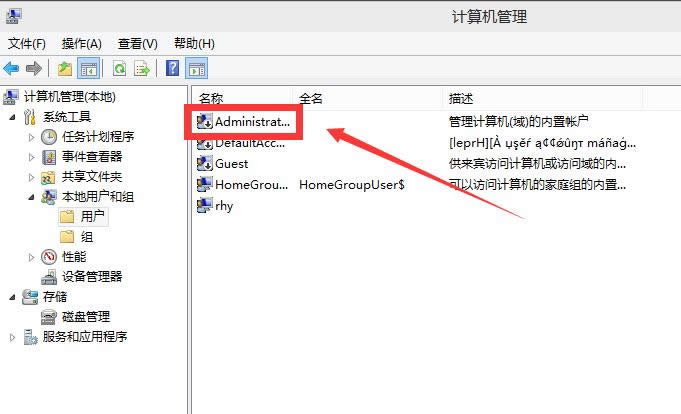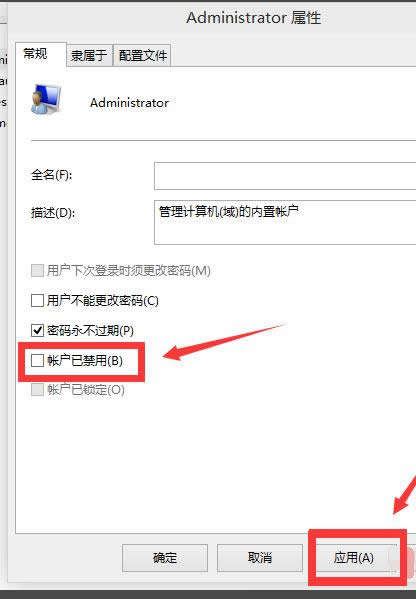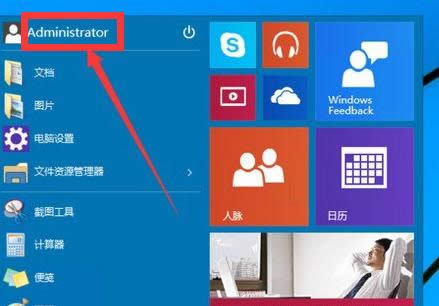windows10如何启用设置管理员账户,本文章教您如何启用 windows10
发布时间:2021-09-29 文章来源:xp下载站 浏览:
|
Windows 10是美国微软公司研发的跨平台及设备应用的操作系统。是微软发布的最后一个独立Windows版本。Windows 10共有7个发行版本,分别面向不同用户和设备。截止至2018年3月7日,Windows 10正式版已更新至秋季创意者10.0.16299.309版本,预览版已更新至春季创意者10.0.17120版本 安装了Win10正式版的小伙伴发现,在win10系统中管理员账号Administrator是禁止的状态,当我们需要安装或者操作一些软件时,就需要用到win10的管理员账号那么Win10如何启用设置管理员账户呢?下面,小编就给大家分享启用设置win10的管理员账户,而在使用之后最好将其及时关闭。 我们知道Win10的管理员账户是默认隐藏和关闭的,有的时候操作某些文件夹时会收到提示需要管理员权限,那么我们可以手动将其开启,而win10怎么启用/关闭管理员账户,不懂的用户,下面小编就给大家带来win10正式版启用管理员账户教程。 Win10如何启用设置管理员账户 点击桌面上的“控制面板”
管理员账户载图1 进入面板后,选择“管理工具”
Win10载图2 选择“计算机管理”
启用账户载图3 双击:本地用户和组
管理员账户载图4 双击“用户”文件夹
启用账户载图5 双击administrator账户,
管理员账户载图6 将账户已禁用前面的复选框勾去掉,点击应用按钮,
设置账户载图7 administrator账户启用成功
启用账户载图8 以上就是Win10启用设置管理员账户的操作方法了。 新技术融合:在易用性、安全性等方面进行了深入的改进与优化。针对云服务、智能移动设备、自然人机交互等新技术进行融合。Windows 10所新增的Windows Hello功能将带来一系列对于生物识别技术的支持。除了常见的指纹扫描之外,系统还能通过面部或虹膜扫描来让你进行登入。当然,你需要使用新的3D红外摄像头来获取到这些新功能。 |
相关文章
本类教程排行
系统热门教程
本热门系统总排行